Heute ist WhatsApp dank Sofortnachrichten und der Möglichkeit, jederzeit Fotos, Videos oder Sprachnotizen zu senden, die sofort empfangen werden, zu einer der wichtigsten Kommunikationsformen zwischen Handynutzern geworden Erstellen eines Chatdialogs
Dank seiner Benutzerfreundlichkeit und seiner großartigen Möglichkeiten ist WhatsApp zu einer der beliebtesten Sofortnachrichtenanwendungen geworden.
Aus diesem Grund warten wir häufig darauf, dass unser mobiler Bildschirm überprüft, ob WhatsApp-Benachrichtigungen vorliegen.
Auf der anderen Seite steigt der Einsatz von Smartwatch- oder Sportbändern unter den Nutzern, da Sie viele Funktionen in Bezug auf Gesundheit oder Sport messen können, aber auch Benachrichtigungen über die Apps erhalten können, die wir auf Ihr Handy heruntergeladen haben, ohne dass Sie diese benötigen Schauen Sie sich den Bildschirm an, der in manchen Fällen sehr nützlich ist.
Eine der Apps, über die wir Benachrichtigungen auf Smart-Armbändern erhalten und die Nachrichten lesen können, ist WhatsApp. Aus diesem Grund erklären wir in diesem TechnoWikis- Tutorial, wie die Benachrichtigungen für diese App in einer der beliebtesten Bands zwischen aktiviert werden Benutzer: Das Xiaomi Mi Smart Band 4.
Dazu müssen Sie die Schritte befolgen, die im folgenden Video-Tutorial angegeben werden:
Denken Sie daran, unseren YouTube-Kanal zu abonnieren, um auf dem Laufenden zu bleiben! ABONNIEREN
Die Schritte, die Sie befolgen müssen, sind die, auf die wir hier hinweisen werden:
Als Erstes müssen Sie auf My Fit, App zugreifen, die Sie zuvor installiert haben, um Ihr Handy mit dem Xiaomi-Band zu verbinden.

Klicken Sie in der unteren Leiste der App auf die Option “Profil”.
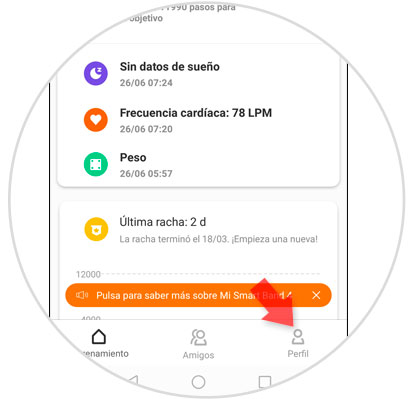
Sobald Sie sich im Profil befinden, finden Sie im Abschnitt „Meine Geräte“ das Xiaomi Mi Smart Band 4, das verknüpft werden soll. Klicken Sie hier
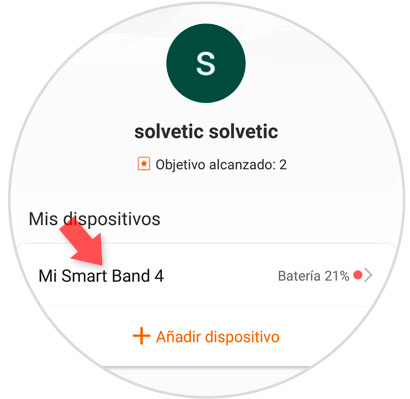
Klicken Sie unter den verfügbaren Optionen auf “Anwendungswarnung”.
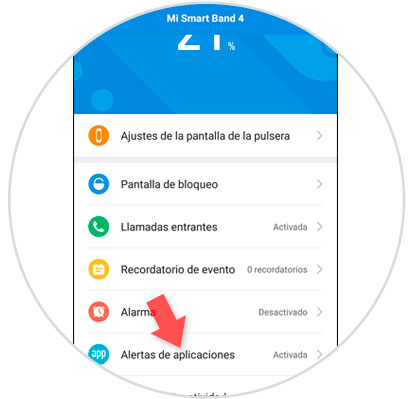
Aktivieren Sie die Registerkarte “Application Alert”, um Benachrichtigungen über Apps in Ihrer Band zu erhalten. Klicken Sie anschließend unten auf die Schaltfläche “Anwendungen verwalten”, um auszuwählen, von welchen Apps Sie Benachrichtigungen für das Xiaomi Mi Smart Band 4 erhalten möchten.
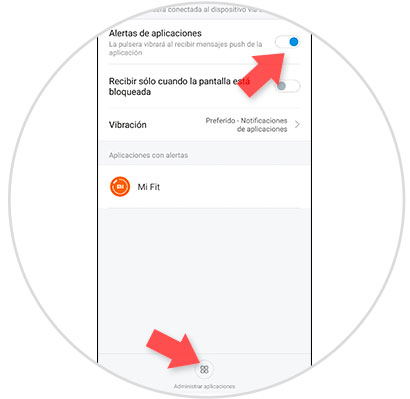
Wählen Sie WhatsApp in der Liste und WhatsApp wird nun in der Liste der Anwendungen mit Warnungen angezeigt. Dies bedeutet, dass Sie Benachrichtigungen über diese App in My Smart Band 4 erhalten.
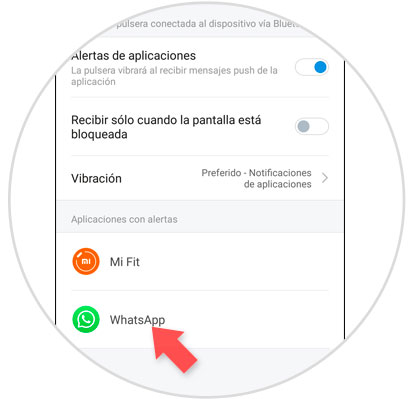
Ab diesem Moment, wenn Sie eine WhatsApp-Nachricht erhalten, werden Sie auch auf dem Bildschirm My Smart Band 4 benachrichtigt, auf dem Sie die WhatsApp-Nachrichten lesen können, die an Sie gesendet werden.
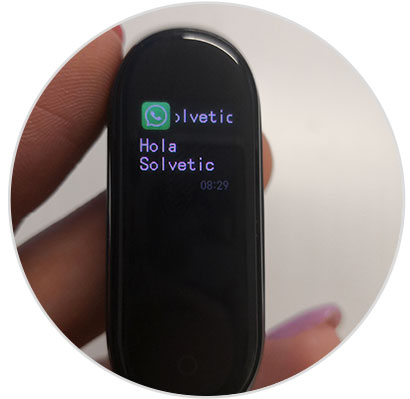
Es ist auch wichtig, dass die Mi Fit App im Hintergrund ausgeführt wird, um sicherzustellen, dass das Armband Benachrichtigungen erhält.

.
So einfach können Sie WhatsApp-Benachrichtigungen erhalten, um die Nachrichten auf dem Xiaomi Mi Band 4 zu lesen.